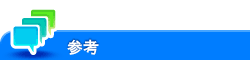ユーザーズガイド

カウンターをE-mailで通知する
設定の流れ
本機で管理しているカウンター情報を、登録したメールアドレスに、定期的に通知できます。本機の使用状況の把握に役立ちます。
カウンター情報をE-mailで通知する場合は、次の手順で設定してください。
カウンターの通知設定をする
通知先のメールアドレスを登録します。通知先のメールアドレスは、3件まで登録できます。あわせて、通知するスケジュールを設定します。
Web Connectionの管理者モード(または本機の[設定メニュー]-[管理者])の[メンテナンス]-[トータルカウンター通知設定]で、次の設定をします。
設定 | 説明 |
|---|---|
[トータルカウンター通知設定] | 通知メールに記載するモデル名を入力します(半角20文字以内)。 |
[通知スケジュール設定] | 通知するスケジュールを、[日]、[週]、[月]のいずれかで設定します。スケジュールは、2件まで登録して、使い分けることができます。 |
[通知先設定] | 通知先のメールアドレスを登録します。また、適用する通知スケジュールを選びます。
|
[テスト通知] | テスト通知する場合は、[設定完了後にテスト通知]をオンにします(初期値:オフ)。 |
[設定完了後にテスト通知]をオンにすると、設定完了後に登録したメールアドレスにテスト通知を行えます。